PS扫描不同大小的文件
1、打开Photoshop。小编的电脑里的PS版本是Adobe Photoshop CS3。点击开始菜单,选择程序,选择Adobe Photoshop,点击Adobe Photoshop。如下图所示。
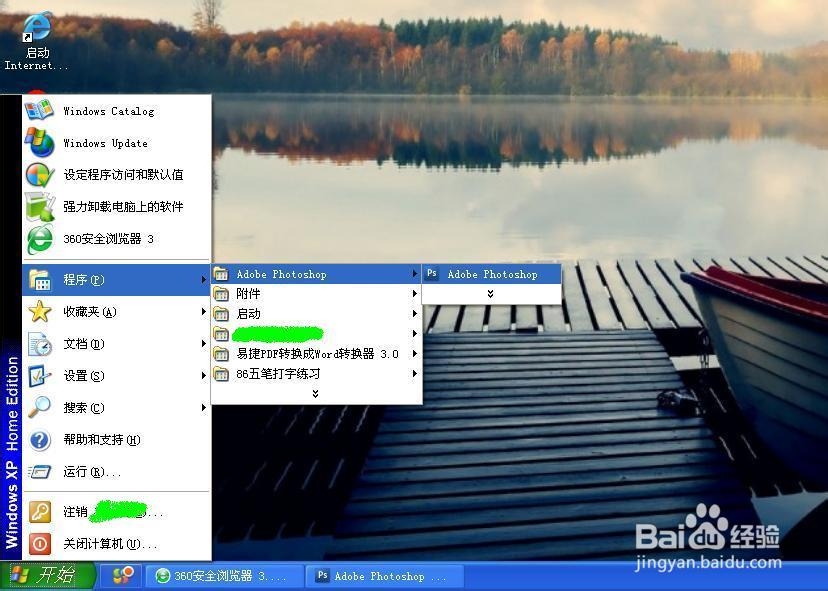
2、打开打印机。请各位朋友确定下自己要使用的龅歧仲半打印机有扫描的功能。因为工作的关系,小编接触的打印机比较多,大型的复印机和一体机也都在使用,就是禊耗髻编现在(2014年初)的打印机一般也就1000多元就能实现打印、扫描、传真的功能,能打印A3纸的机器一般要贵点。

3、将要扫描的文件放在打印机扫描板上。小编选取了A3、A4两种大小的文件进行扫描示范,其他类型的纸方法相同。A4纸就是我们最常见的那种打印纸,A3纸就是两个A4纸大小。扫描结果在最后一步进行展示。
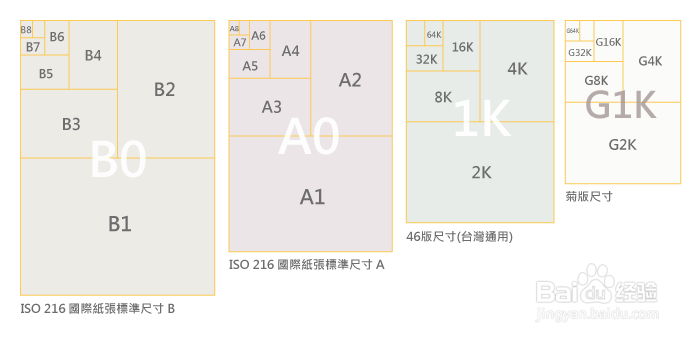
4、启动Adobe Photoshop的扫描功能。点击文件菜单,选择“导入”,然后选择你的打印机。在烂瘀佐栾这里有的朋友会问,哪个是我的打印机?小编来教您,只需看一下你的打印机的型号,或者品牌,就很容易知道选哪个。小编的电脑连接的是东芝的打印机,名称为“e-STUDIO”,所以选择点击“e-STUDIO Series Scan Driver…”
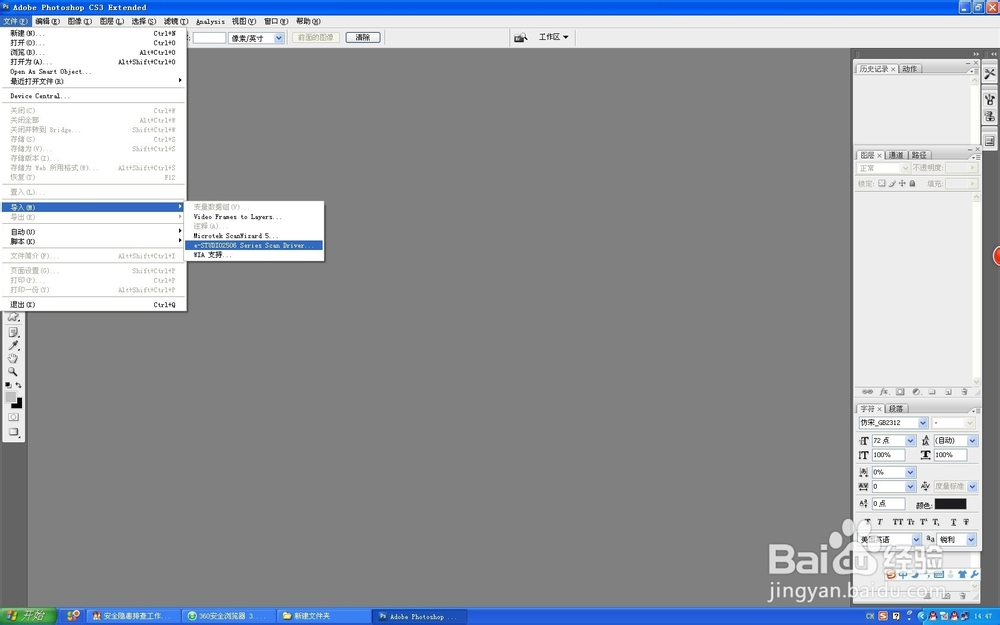
5、扫描文件文件,并选择扫描原件的尺寸大小、分辨率。在上一步点击“e-STUDIO Series Scan Dr足毂忍珩iver…”后,会弹出扫描的对话框。在对话框的右侧可以选择扫描文件的尺寸等。分辨率一般选择150dpi*150dpi就可以满足需求,不建议选择300dpi和600dpi的,因为扫描出来对应的文件太大了,有的地方使用的打印机比较老旧,内存小,这样大的文件打印机直接打印不了。原稿模式选择彩色(扫描出来的是彩色的),也可选灰色(扫描出来是黑白的)。原稿尺寸根据你的文件大小进行选择,如果你的的文件是A4的,就选A4,以此类推。如果你要扫描的比A4纸小,建议选择A4纸,因为这样打印到A4纸上,大小不缩放,保持原稿尺寸。首先点击预扫描,你会看到扫描出来的样子,如果放错方向了或者放歪了,调整下再扫描。然后点击扫描。


6、存储扫描的文件。点击文件---存储/存储为,跳出存储的对话框,选择要存储的位置,可以将文件命名,不命名的话,自动生成名称,在对话框中间的位置,可选择存储的格式,一般使用JPEG或者PDF,然后点击保存。

7、扫描成果展示。笔者扫描了A4纸大小的文件和A3纸大小的文件,文件的属性如下图所示。A4的为1.21M,A3的为2.51M,已经非常清晰。最后祝各位成功!如果有不懂,欢迎留言问我~



